Situatie
Avem nevoie să scriem o imagine cu Windows pe un stick USB.
Soluția prezintă pașii necesari de urmat pentru a îndeplinii cerința folosind WinToFlash.
Solutie
Pasi de urmat
Primul pas este descărarea kitului de instalare de pe site-ul oficial https://wintoflash.com/download/en/ .
Pașii de instalare sunt foarte simplii dar este nevoie de atenție la detalii.
Rulăm fișierul executabil pe care l-am descărcat și începem procesul de instalare:
La prima rulare a programului vom fi întâmpinați de ecranul de ” First start ” :
Acceptăm termenii și licența:
Selectăm tipul de licență ( în cazul nostru este cea gratuită ) :
Atenție !!! La acest pas selectăm Custom Setup și debifăm opțiunea ce ne adaugă MyStartSearch ca și homepage în browser:
În acest moment instalarea a fost finalizată și putem începe scrierea unei imagini cu Windows pe stick.
Selectăm Windows Setup Transfer Wizard:
Apasăm Next:
Alegem sursa fișierelor ce vor fi scrise pe stick. Avem două opțiuni:
- introducem un cd / dvd cu windows iar fișierele for fi copiate direct de pe acesta
- selectăm o imagine .iso
Selectăm sursa fișierelor și destinația acestora ( alegem stick-ul de memorie ).
!!! Atenție la capacitatea acestui stick. Trebuie sa aibă capacitate cel puțin egala cu dimensiunea imaginii.
Apăsăm Continue pentru a începe scrierea:
!!! Atenție ! Stickul de memorie nu trebuie sa fie folosit de alt proces sau aplicație. Este recomandată închiderea tuturor ferestrelor și aplicațiilor.

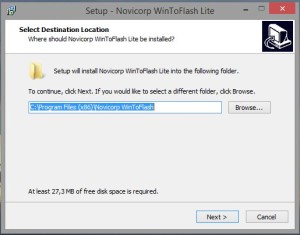
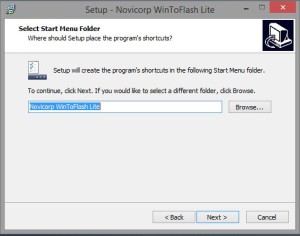
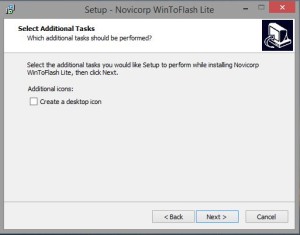
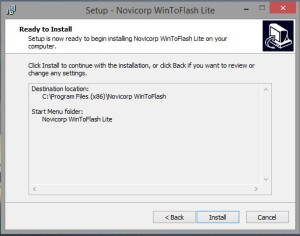
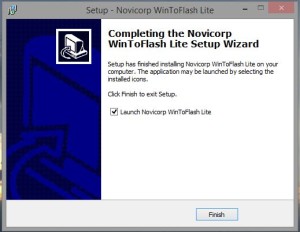
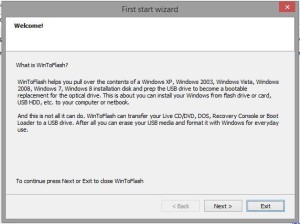
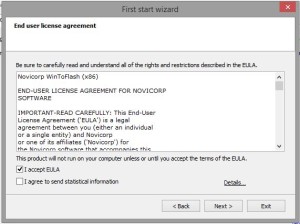
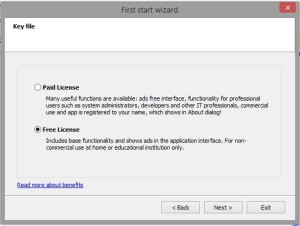
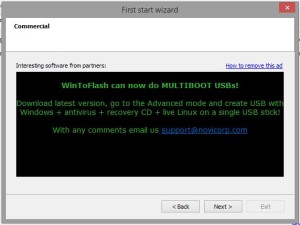
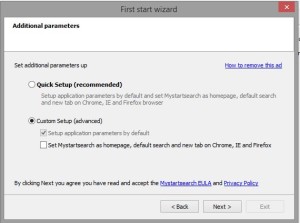
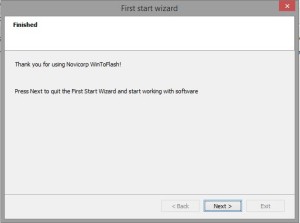
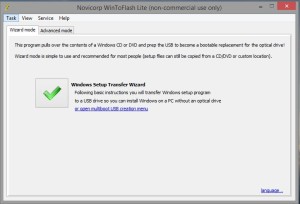
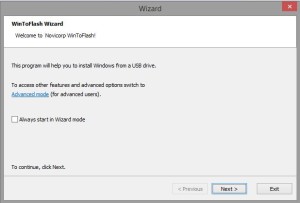
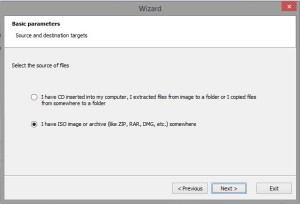
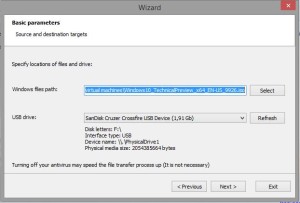
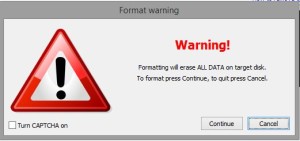
Leave A Comment?